相信已经很少有人用光驱来安装操作系统了,把U盘或移动硬盘制作成系统安装启动盘即可进行操作系统安装。MS酋长之前已经陆续介绍了大量的Win10系统U盘安装盘制作工具,包括:微软官方的......
如何让你的 Windows 10 笔记本变成无线中继 实现图解教程
公共 Wi-Fi 一般会限制接入网络的设备数量,一个号码往往只能让一台设备接入。比如在图书馆时,电脑连上了网络,手机却只能在一旁干着急。如何自力更生,让你的 Windows 笔记本变成像路由器那样的无线中继呢?
第一,唤出你的开始菜单,找到齿轮图标,打开你的系统设置。在 Windows 设置中,点开「网络和 Internet」。

第二,在左边的分类栏里选中「移动热点」。
「从以下位置共享我的 Internet 连接」选项意味着选择网络的来源。如果你的笔记本电脑此时正接入着 Wi-Fi,则选中「WLAN」。同理,如果如果接入的是有线宽带网络,也可以被共享出来,选择「以太网」即可。

第三,如果你是初次使用,就需要配置一下你的热点网络。如果你之前已经设置过了,跳过这一步即可。
点击「编辑」设置你的网络信息。你可以设置一个有趣的网络名称和一个好记的网络密码。你也可以切换热点网络的网络频带, 2.4 Ghz 或是 5 Ghz。简单说一下两者区别:前者范围更广,后者受到的干扰更少。如果你是想要开一局《虚荣》,那么后者是最合适不过的了。
设置完后点击保存。
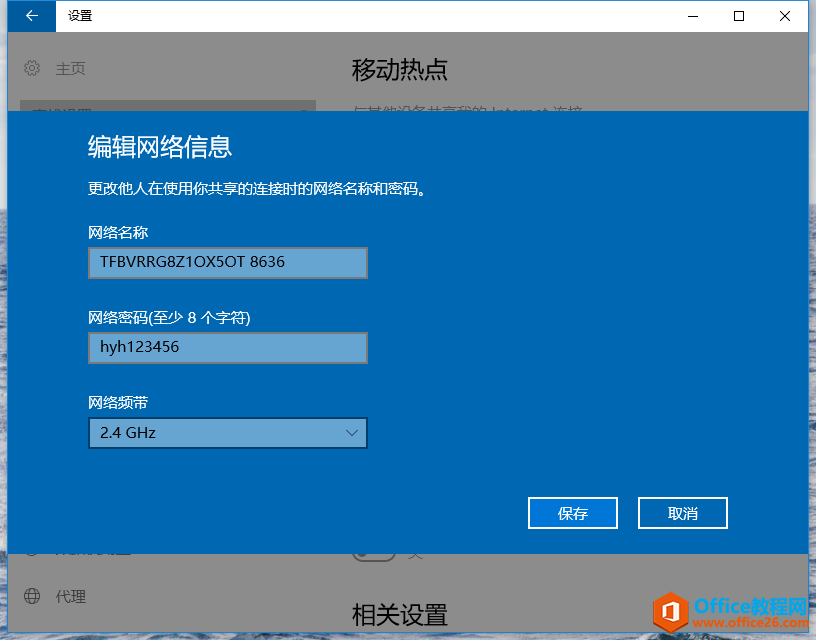
最后,打开移动热点的开关。
如果有设备接入,你可以在这个界面看到接入的设备数目和它们的名称、地址等信息。
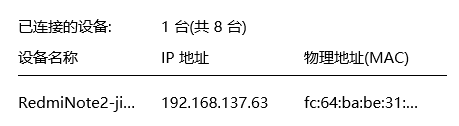
当然,如果你觉得这个功能有点难找的话,你可以右击「移动热点」,将其固定到你的开始屏幕。
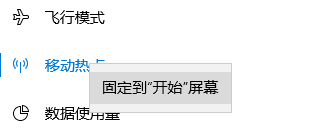
相关文章
- 详细阅读
-
如何为Win10家庭版开启组策略编辑器功能详细阅读

经常访问Win10专业网的朋友在看到需要编辑组策略的文章时,会发现,每一个教程都提供了两种方法:方法一是配置组策略;方法二是修改注册表。而两种方法的效果则是相同的。之所以这样,......
2022-04-19 316 组策略编辑器
-
Win10下如何使用DISM命令修复Windows映像详细阅读

DISM工具是一个部署映像服务和管理工具,已经陆续分享了一些DISM工具应用技巧。实际上使用DISM工具还可以修复损坏的Windows映像,下面我们来看一下微软官方的使用DISM工具修复Windows映像教程:......
2022-04-19 55 DISM命令 修复Windows映像
- 详细阅读
- 详细阅读



